不少朋友在使用微軟官方的「Windows 11 安裝小幫手」或「媒體建立工具 (Media Creation Tool)」想從 Windows 10 升級到 Windows 11,或在 Windows 11 上進行重大版本更新時,可能會卡在安裝過程,並跳出 0x80070005 – 0x90002 這個錯誤代碼。
考量到 Windows 10 即將在 2025 年 10 月 14 日終止支援,升級到 Windows 11 已是確保系統安全與功能性的必要步驟。
當遇到問題時,畫面上通常會顯示類似下面的錯誤訊息:
執行此工具時發生問題。我們不確定發生了什麼事,但我們無法在您的電腦上執行此工具。如果您持續遇到問題,請在連絡客戶支援時提供此錯誤碼。錯誤碼:0x80070005 – 0x90002
本篇教學將整理出 8 種實用的解決方法,大家可以照著步驟逐一嘗試,通常就能順利排除問題。
方法一:移除所有第三方防毒軟體
有時候,電腦上安裝的第三方防毒或資安軟體,可能會跟 Windows 的更新程序「打架」,進而導致 0x80070005 – 0x90002 這類錯誤。您可以到「設定」>「應用程式」>「已安裝的應用程式」中,先將它們暫時移除。
方法二:更新驅動程式
驅動程式太舊也可能是影響 Windows 更新的元兇之一。這時,可以試著更新電腦上所有過時的驅動程式來排除問題。你只要打開「裝置管理員」,檢查清單中有沒有裝置旁邊出現「黃色驚嘆號」,如果有的話,在該裝置上按右鍵選擇「更新驅動程式」,再跟著畫面指示完成更新即可。
方法三:執行 Windows Update 疑難排解員
「Windows Update 疑難排解員」是 Windows 內建的修復小工具,專門用來解決各種更新相關的疑難雜症。所以,我們也可以用它來試著修復這個錯誤。在 Windows 11 上的操作步驟如下:
1.打開「設定」(可按 Win + I 快捷鍵)。
2.點選左側的「系統」,然後在右側找到並點擊「疑難排解」。
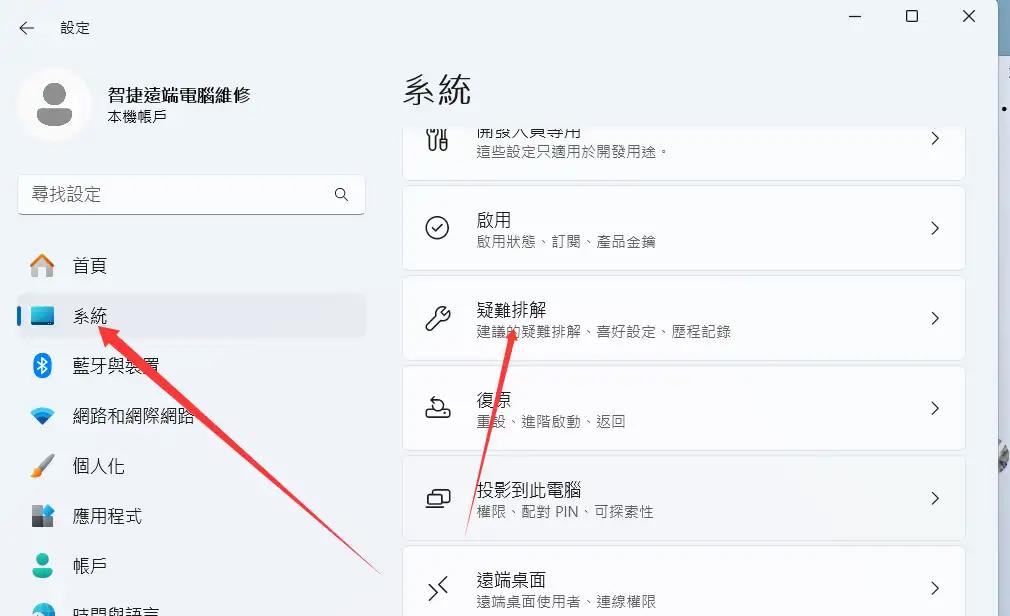
3.點擊「其他疑難排解員」。
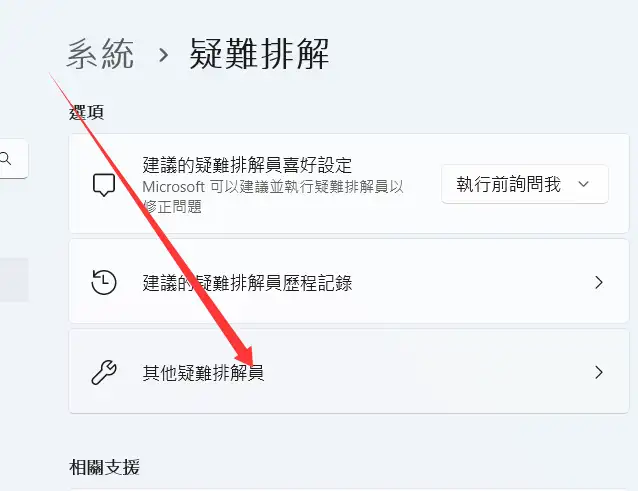
4.在清單中找到「Windows Update」,點擊右邊的「執行」。
Windows 就會開始自動偵測問題,跟著畫面上的指示完成整個修復流程。
方法四:移除最近安裝的更新
電腦上先前安裝的某些更新,也可能跟新的更新衝突。在這種情況下,最好的解決辦法就是把該更新檔移除。方法如下:
1.打開「設定」(可按 Win + I 快捷鍵)。
2.點選左側的「Windows Update」。
3.點擊「更新記錄」。
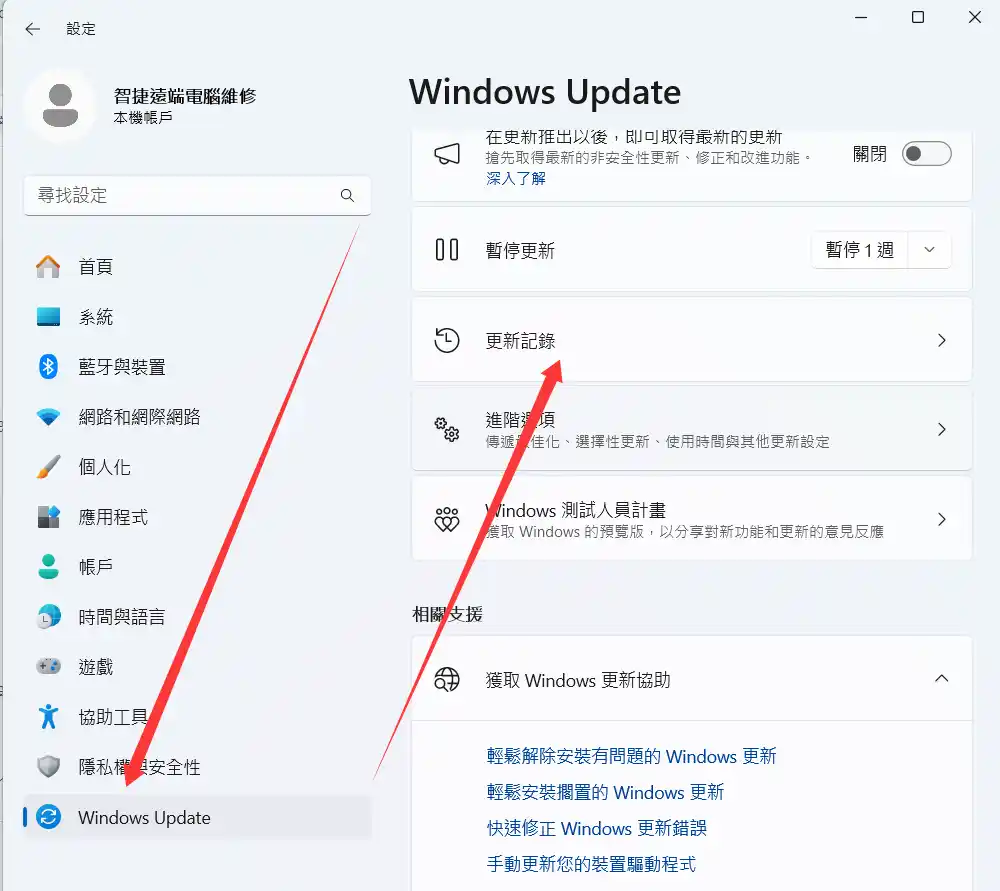
4.捲動到最下方,點擊「解除安裝更新」。
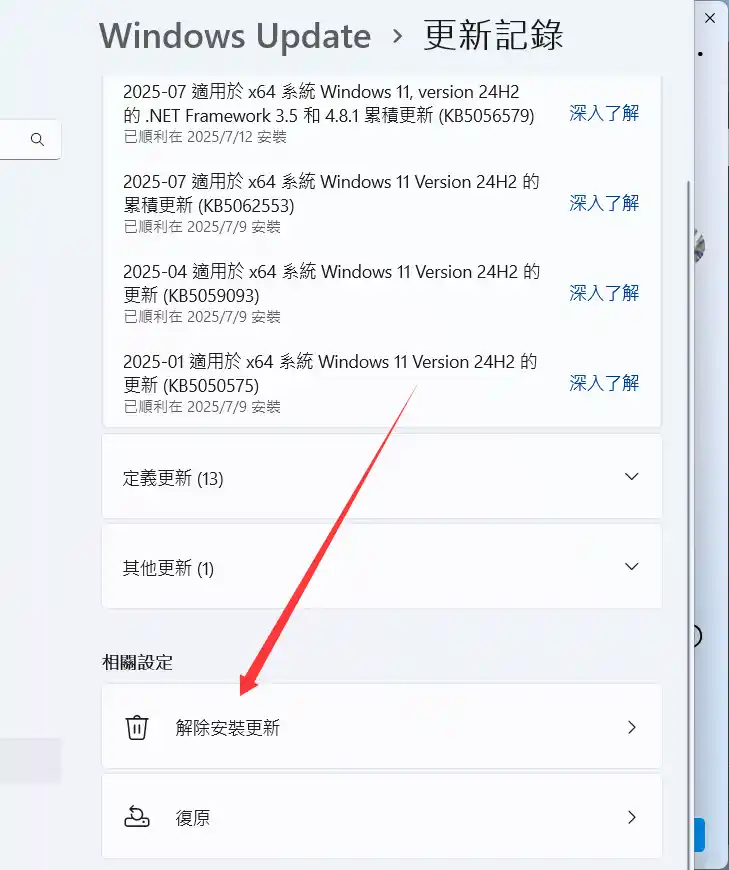
5.找到最近安裝的 Windows 更新,在右方點擊「解除安裝」。
6.完成後,重新啟動你的電腦。
方法五:重設 Windows Update 相關服務
如果 Windows Update 相關服務本身出問題,升級時也可能會遇到錯誤。因此,可以試著重設所有相關服務來修復。如果你不確定如何操作,可以跟著以下步驟:
1.在「開始」按鈕上按右鍵,選擇「終端機 (系統管理員)」。
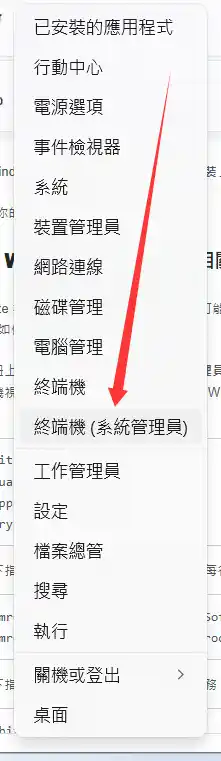
2.在跳出的終端機視窗中,依序輸入以下指令來停止 Windows Update 相關服務(每行輸入完畢後按 Enter):
net stop bits
net stop wuauserv
net stop appidsvc
net stop cryptsvc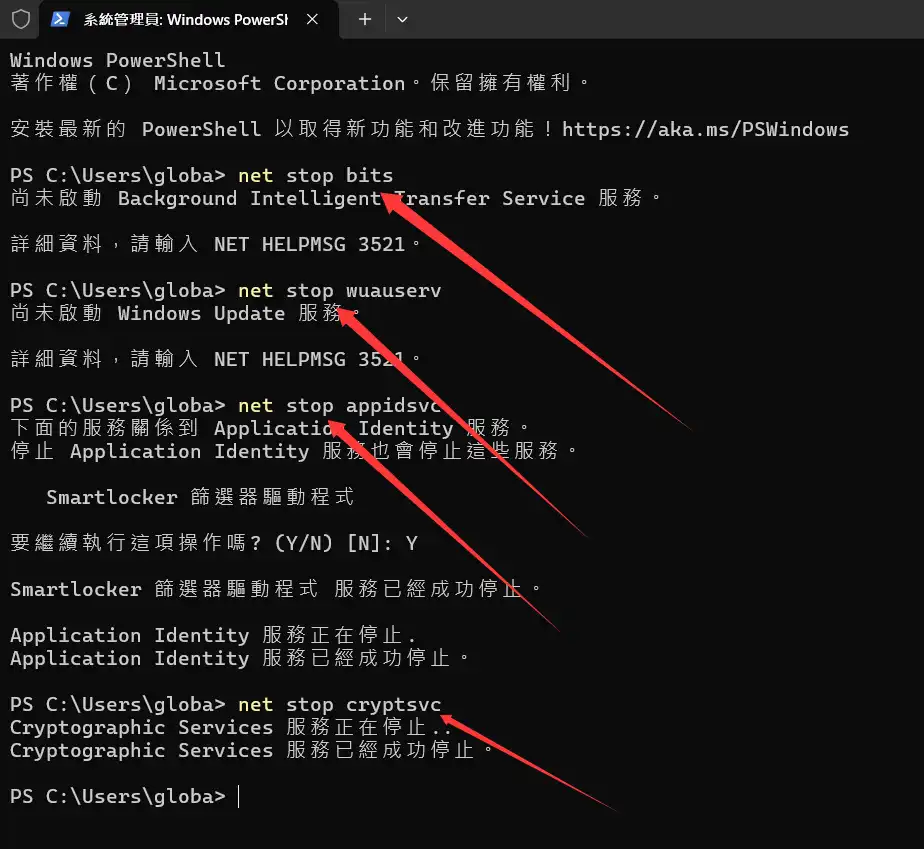
3.接著,輸入以下指令來重新命名兩個系統資料夾(每行輸入完畢後按 Enter):
ren %systemroot%\SoftwareDistribution SoftwareDistribution.old
ren %systemroot%\System32\Catroot2 Catroot2.old4.最後,輸入以下指令來重新啟動剛剛停止的所有服務(每行輸入完畢後按 Enter):
net start bits
net start wuauserv
net start appidsvc
net start cryptsvc5.完成後,重新啟動電腦。開機後,再試一次升級或更新。
方法六:修改登錄檔 (Registry) 並使用 Windows Update
有網友回報,透過修改登錄檔並直接用 Windows Update 升級,就成功解決了 0x80070005 – 0x90002 錯誤。你也可以試試看,方法如下:
1.按下 Win + R 組合鍵,輸入「regedit」後按 Enter。
2.在登錄編輯程式中,找到下面這個路徑:
HKEY_LOCAL_MACHINE\SOFTWARE\Microsoft\Windows\CurrentVersion\WindowsUpdate\OSUpgrade3.點擊左邊的「OSUpgrade」機碼,內容會顯示在右邊的窗格。
4.在右邊窗格的空白處按右鍵,選擇「新增」 > 「DWORD (32-位元) 值」。
5.將這個新的 DWORD 值命名為「AllowOSUpgrade」。
6.在 AllowOSUpgrade 這個數值上點兩下,將「數值資料」從 0 改成 1。
7.按下「確定」後,將電腦重新開機,看看問題是否解決。
方法七:執行 SFC 與 DISM 系統掃描
系統檔案損毀或遺失,也可能是阻擋你升級的元兇。在這種情況下,可以執行 SFC 和 DISM 這兩個系統工具來掃描及修復。詳細步驟如下:
- 一樣,在「開始」按鈕上按右鍵,選擇「終端機 (系統管理員)」。
- 輸入「
sfc /scannow」後,按下 Enter。 - 讓它掃描跑完。
- 完成後,將電腦重新開機,確認錯誤是否還在。
- 如果錯誤依舊,請再次以系統管理員身分打開終端機。
- 依序輸入以下三行指令(每行輸入完畢後按 Enter):
Dism /Online /Cleanup-Image /CheckHealth Dism /Online /Cleanup-Image /ScanHealth Dism /Online /Cleanup-Image /RestoreHealth - 全部跑完後,再次將電腦重新開機,看看錯誤代碼是否已經消失。
方法八:刪除 $WINDOWS.~BT 暫存資料夾
有使用者回報,把 $WINDOWS.~BT 這個升級暫存資料夾刪掉,就成功解決了升級工具的錯誤。你也可以試試看,操作方法如下:
- 按下
Win + E組合鍵來開啟「檔案總管」。 - 前往系統安裝的磁碟機,通常是「本機磁碟 (C:)」。
- 切換到上方的「檢視」頁籤,點選「顯示」,並勾選「隱藏的項目」。
- 找到名為
$WINDOWS.~BT的資料夾。 - 在資料夾上按右鍵,選擇「刪除」。
以上提供了 8 種實用的解決方法,希望能幫助你順利修復 Windows 升級時遇到的 0x80070005 – 0x90002 錯誤,自己動手搞定這個惱人的問題!


